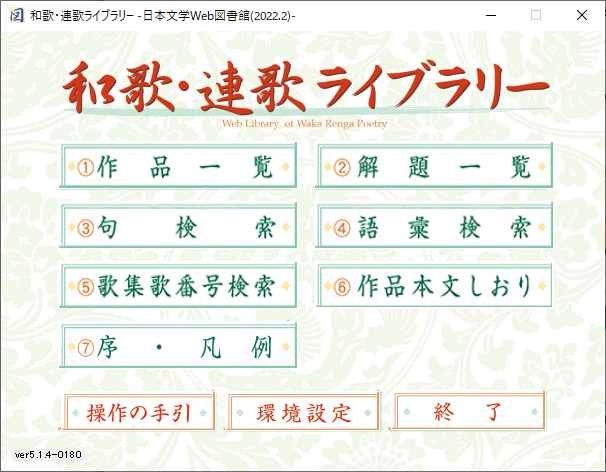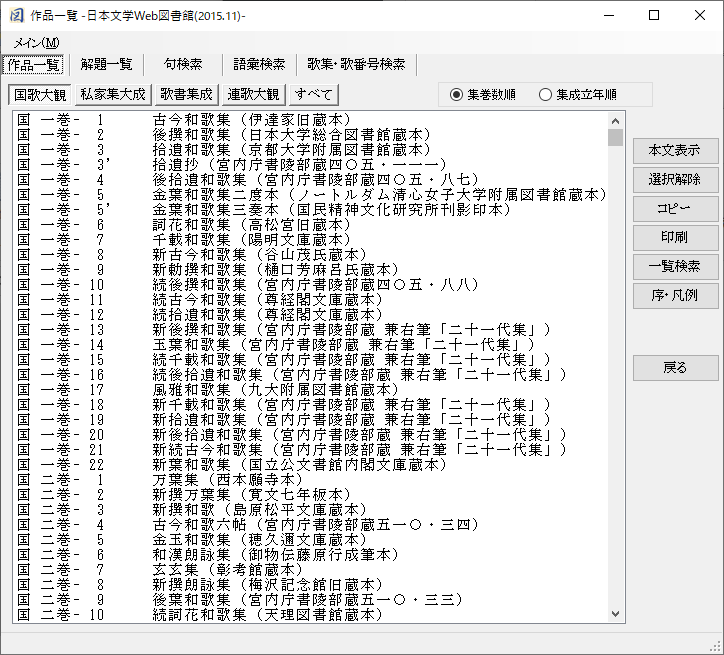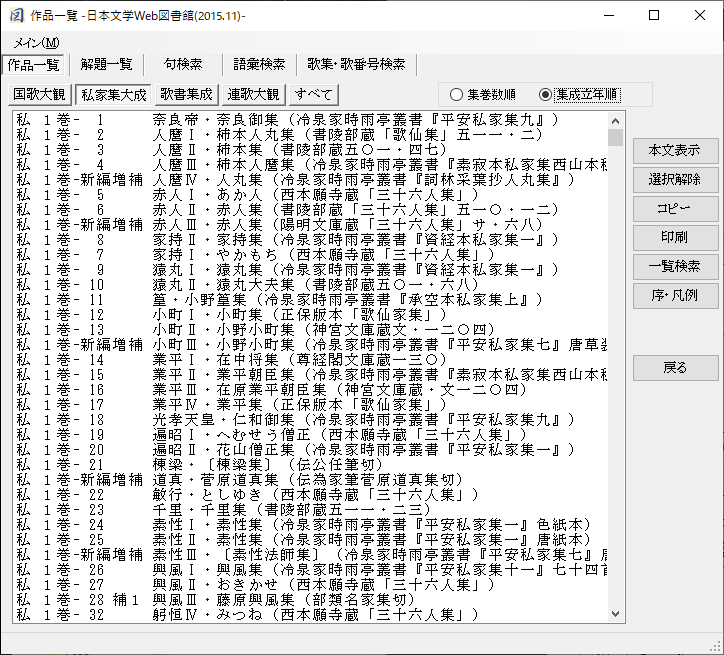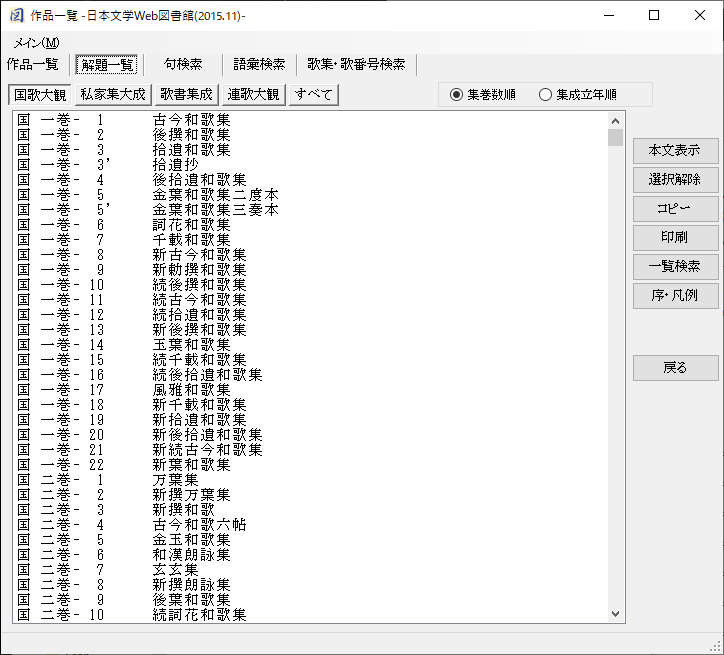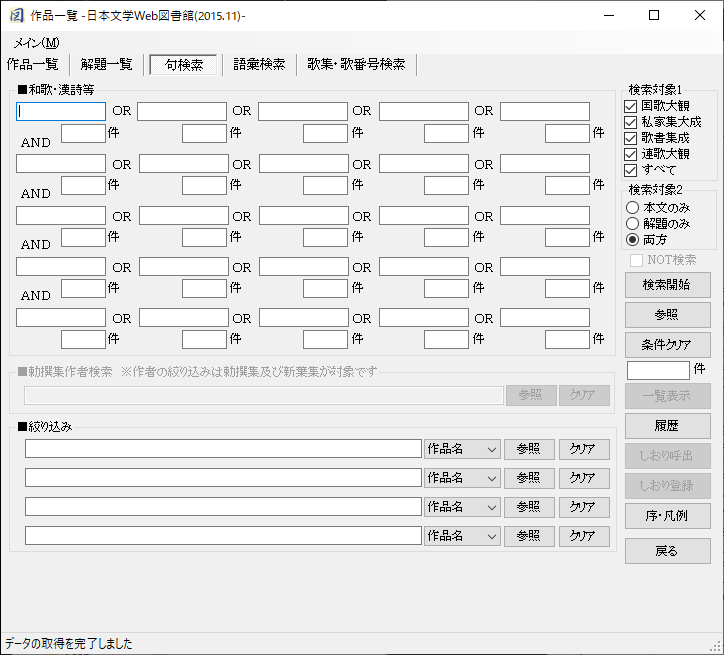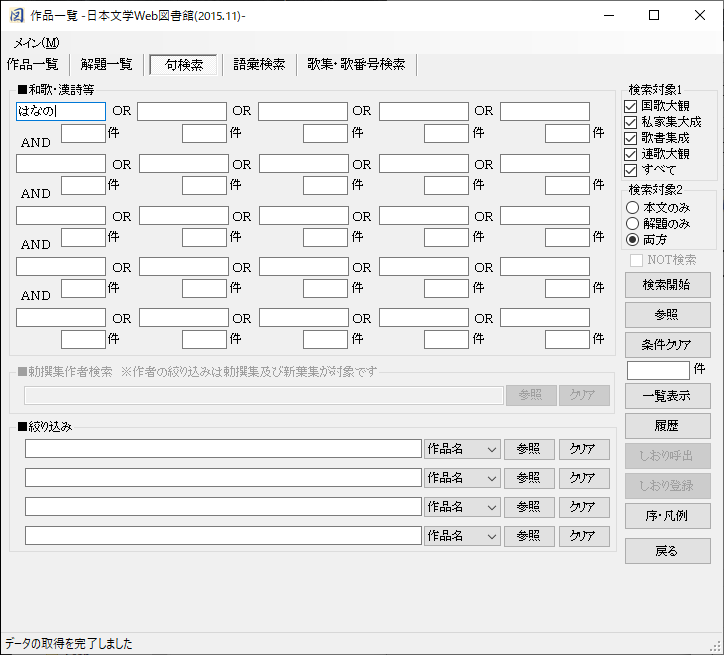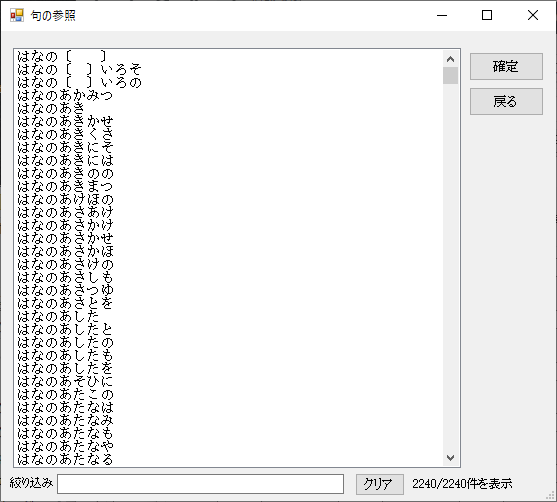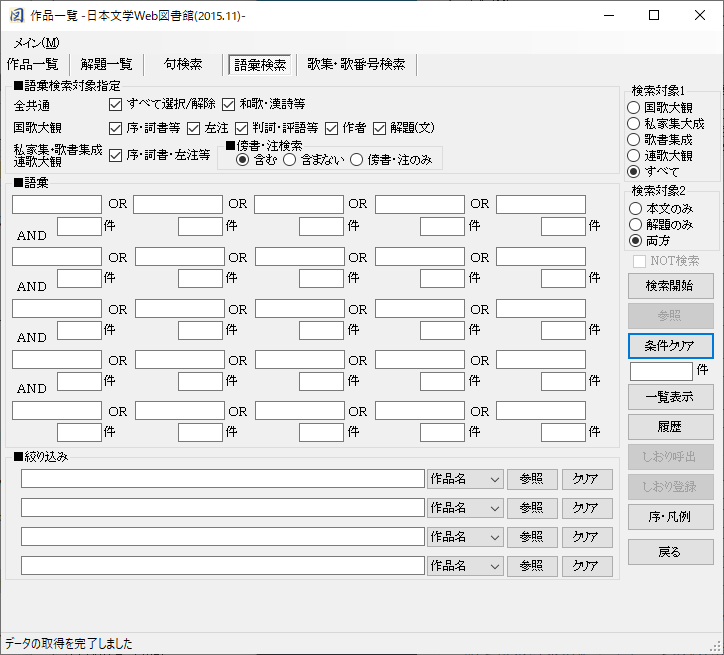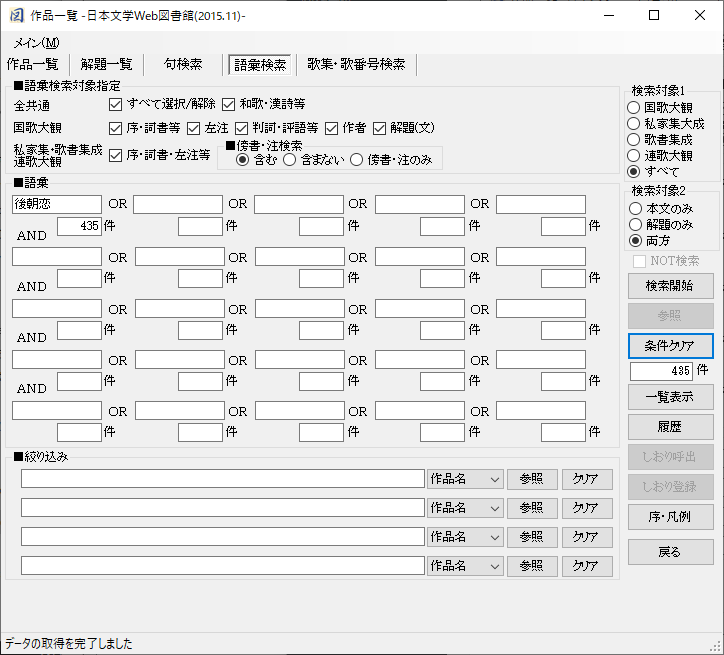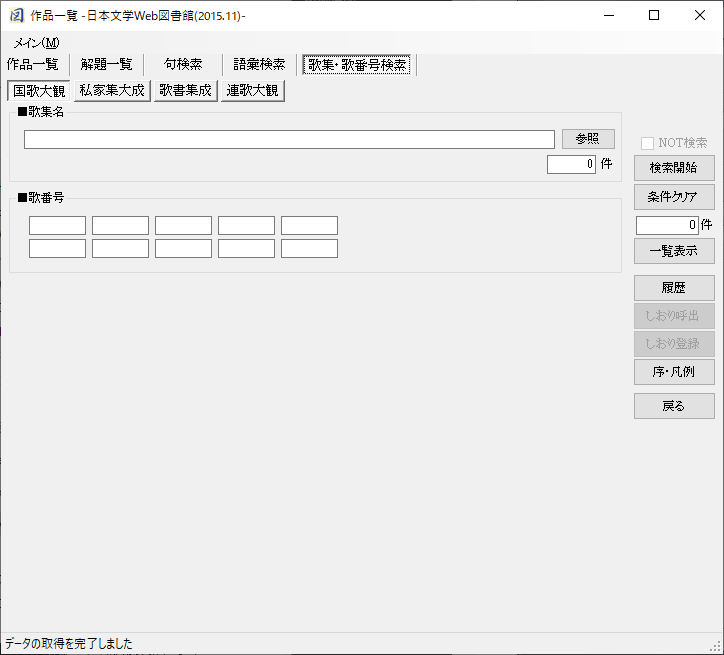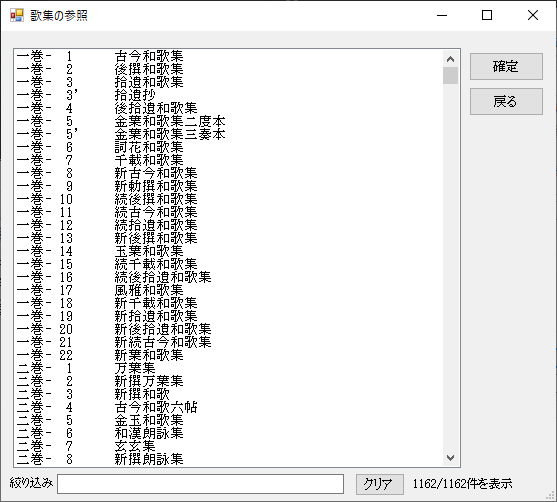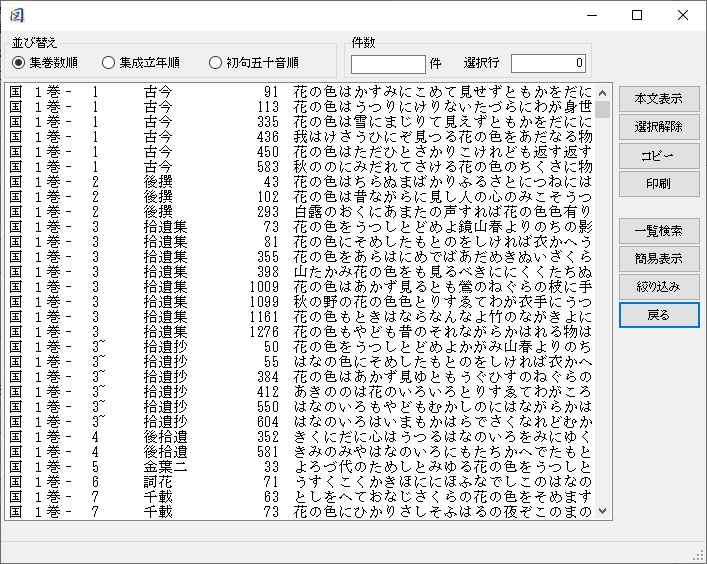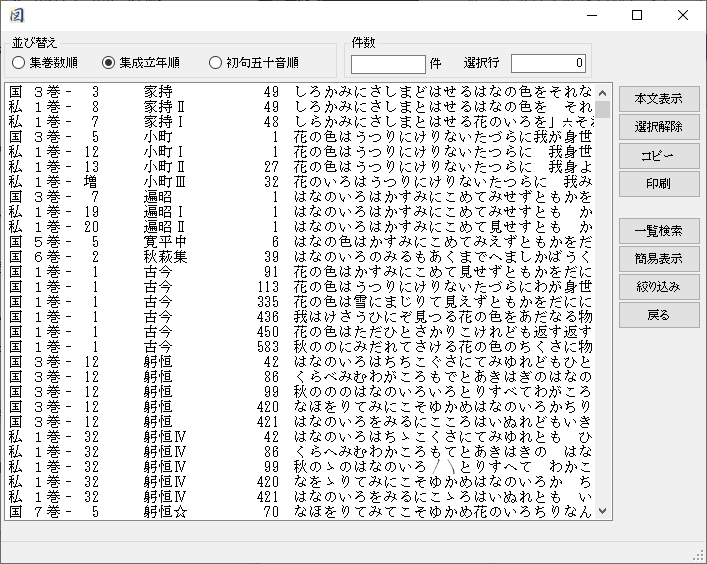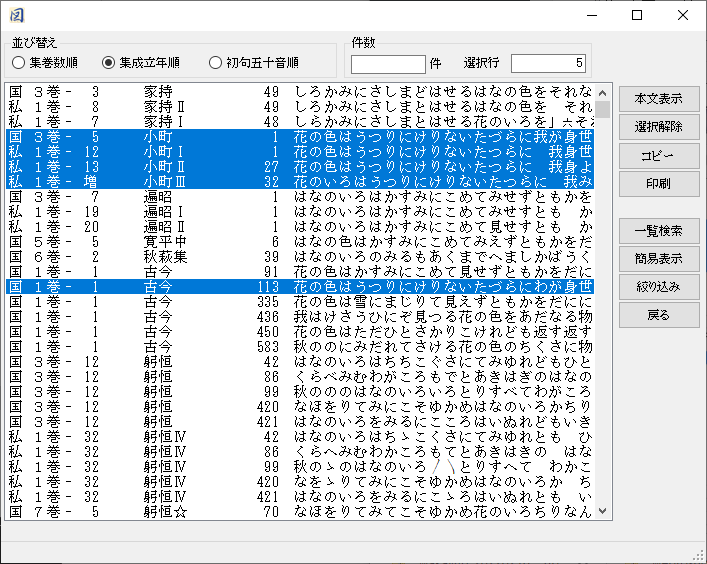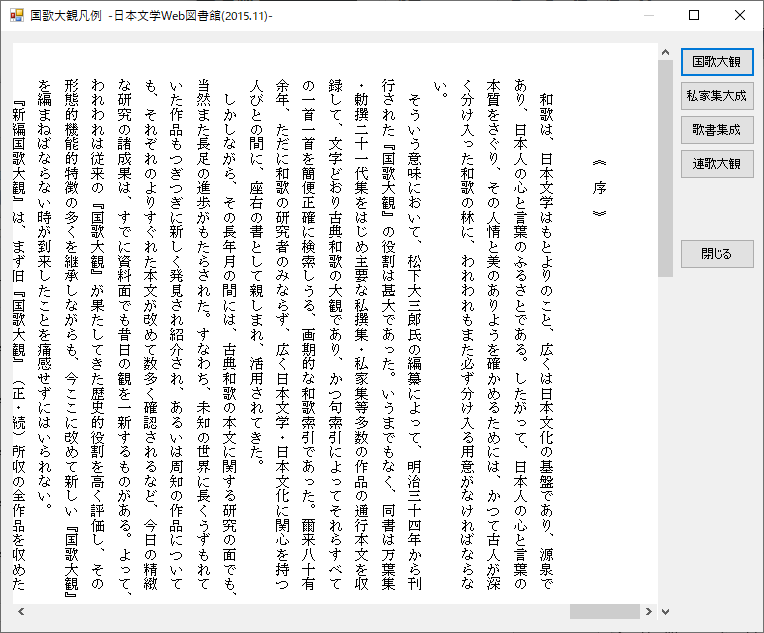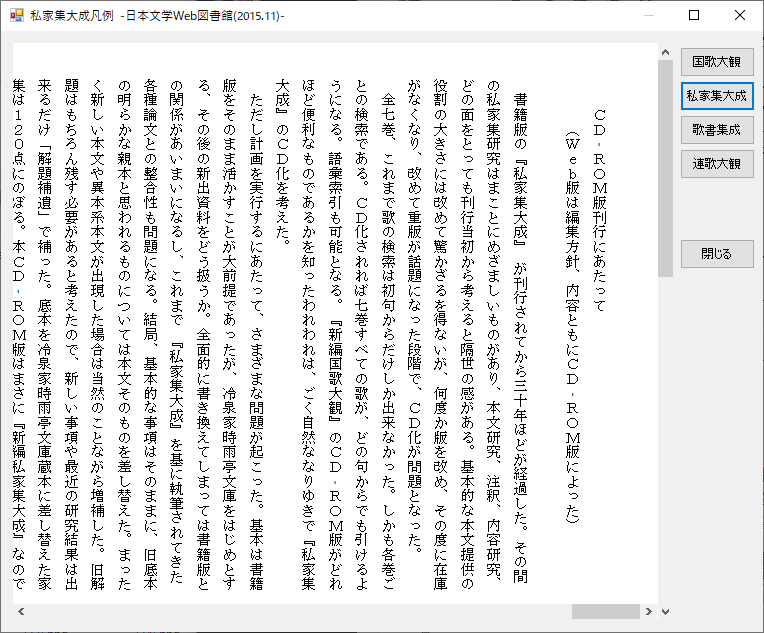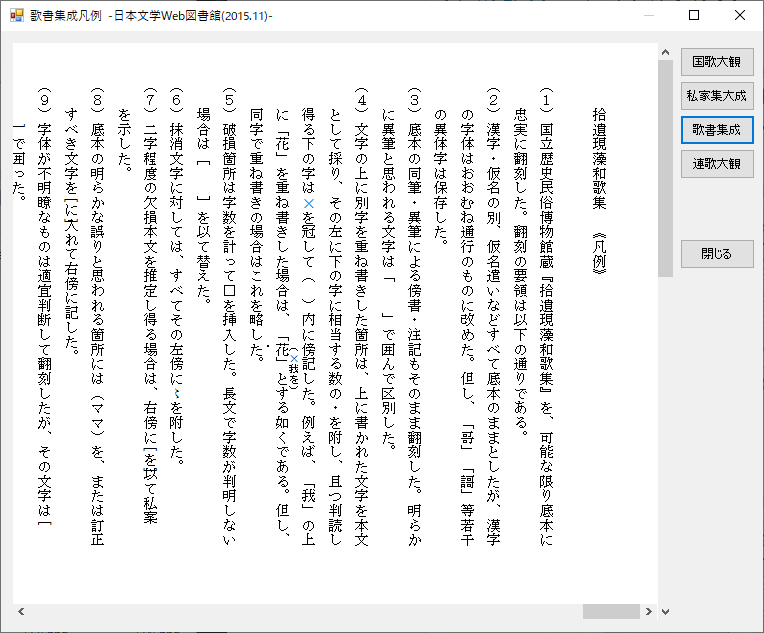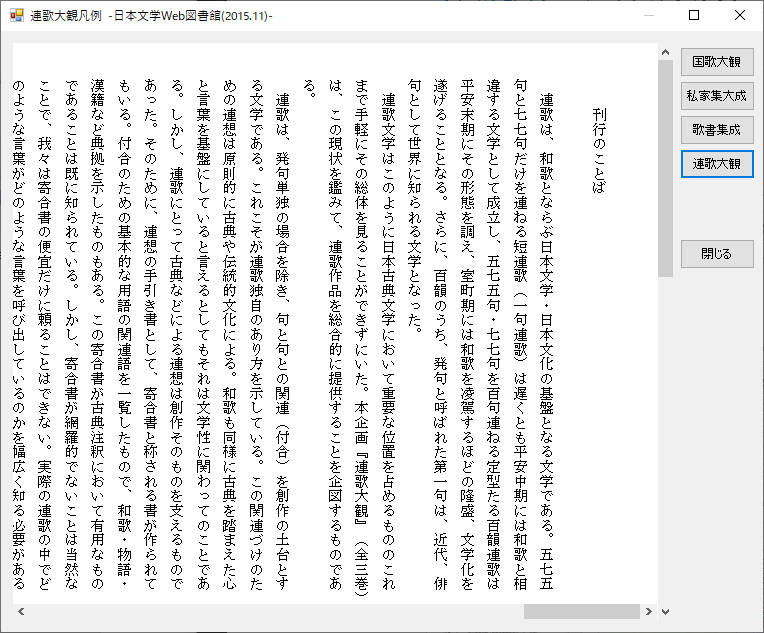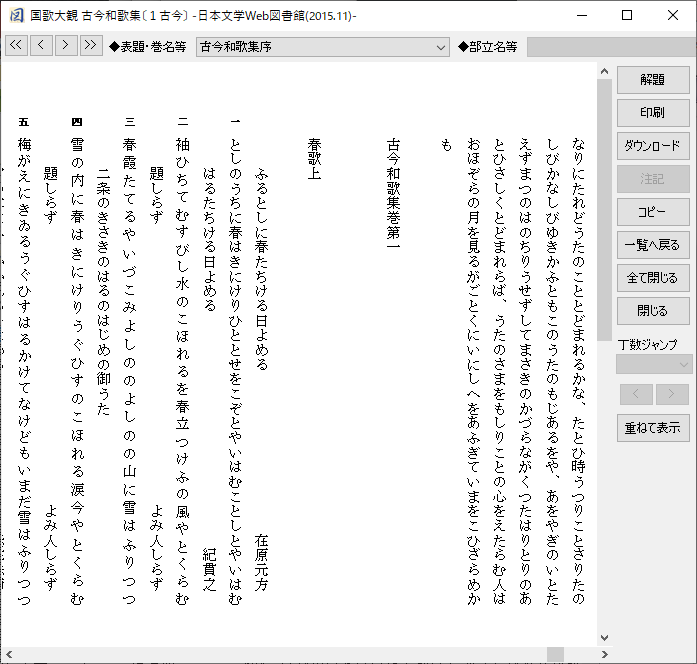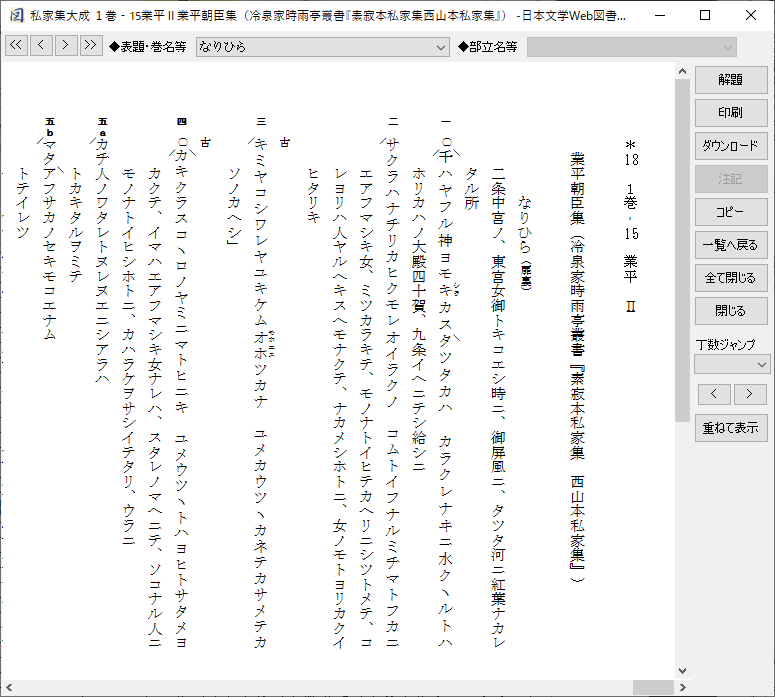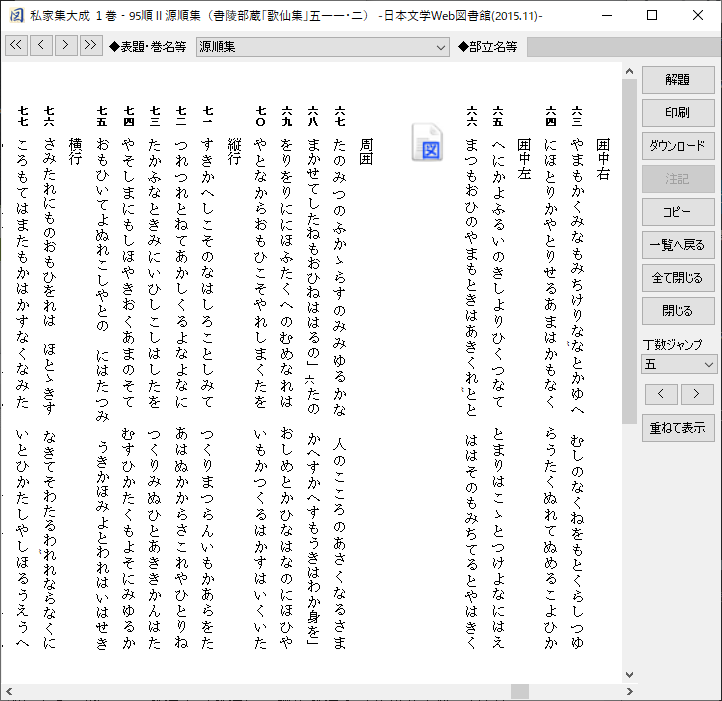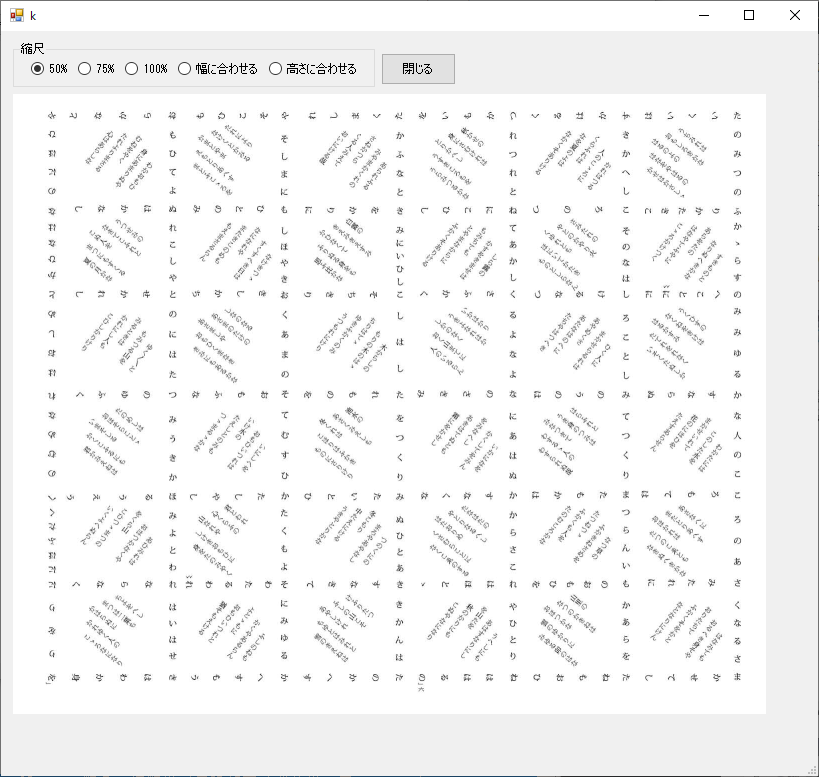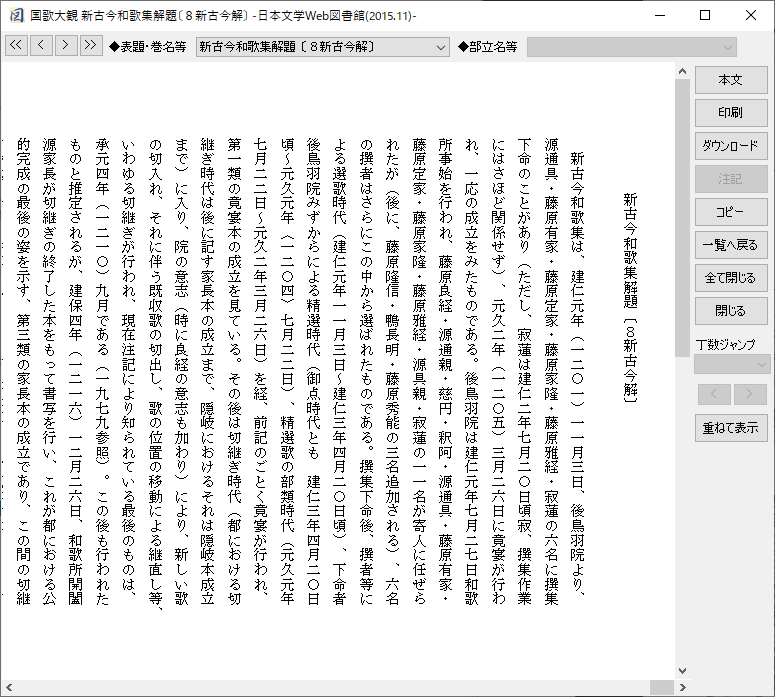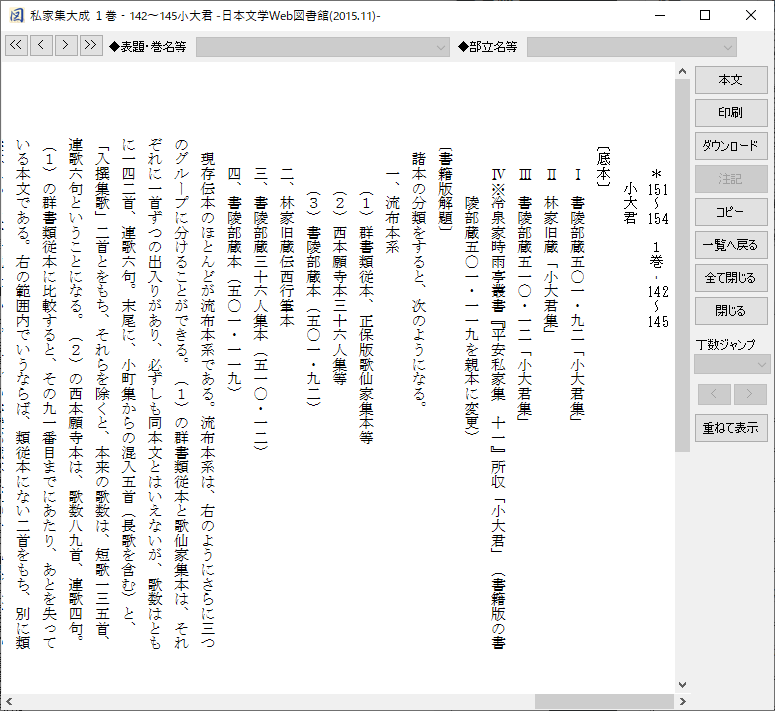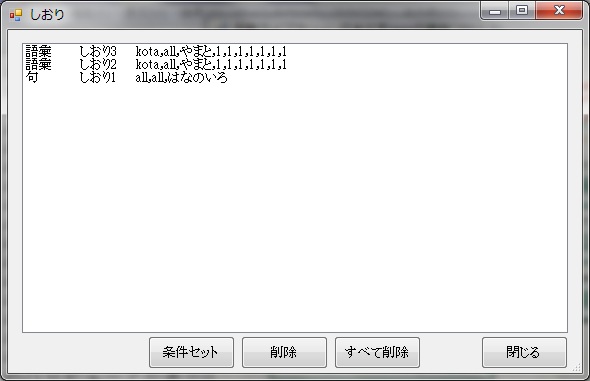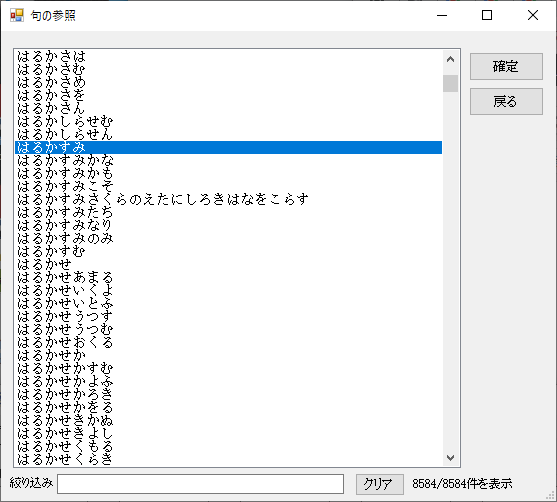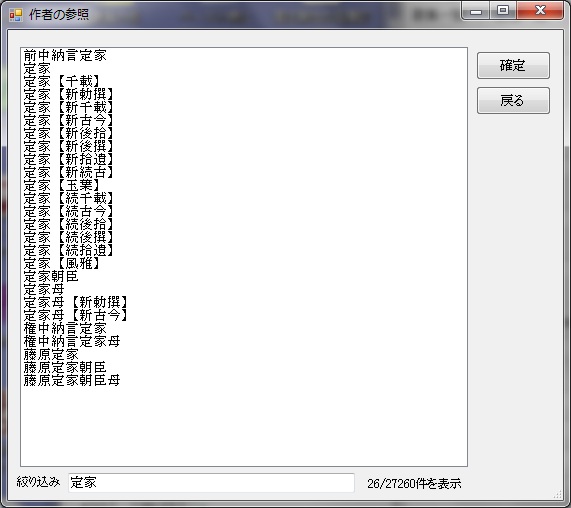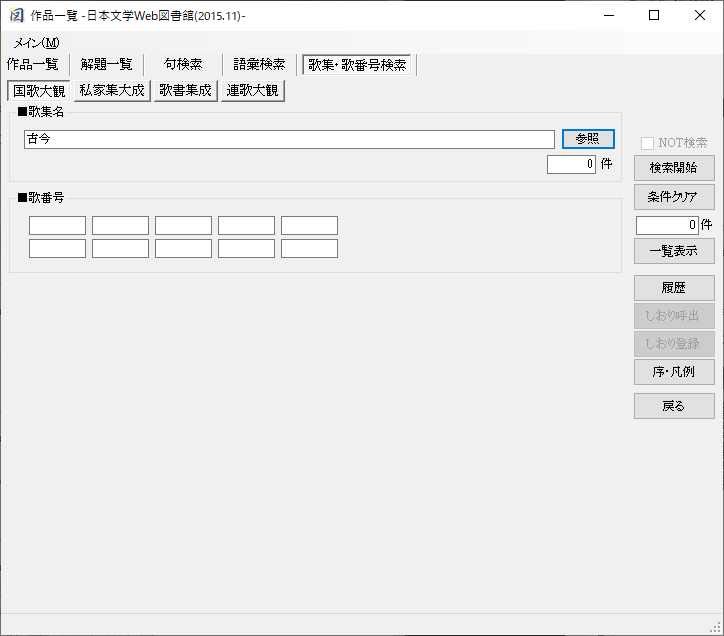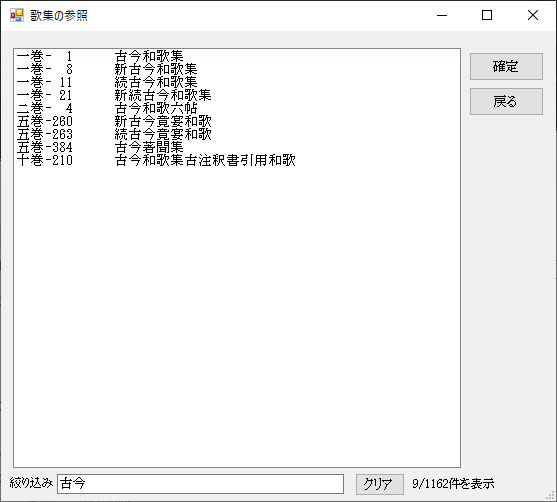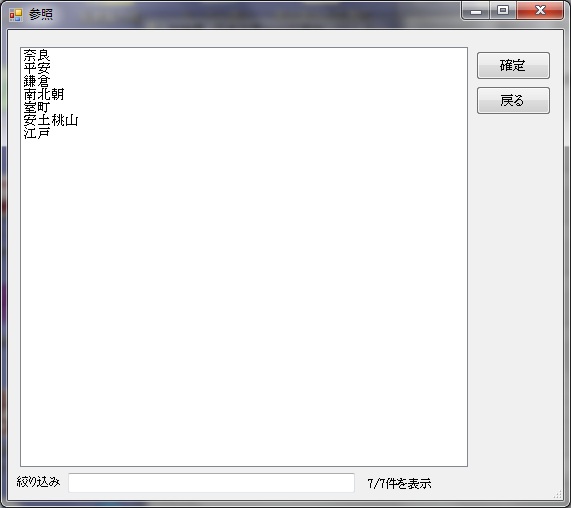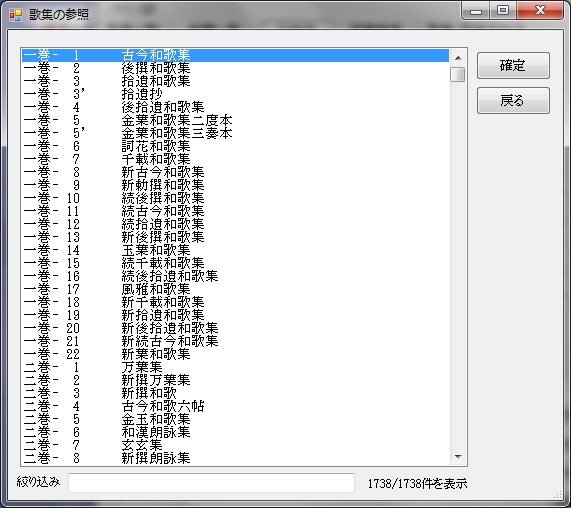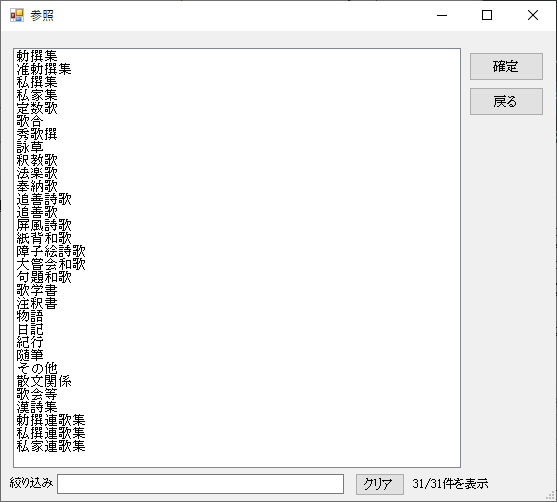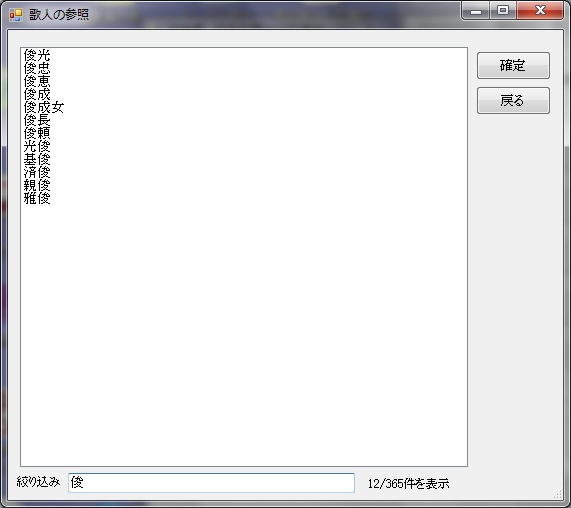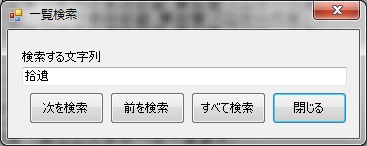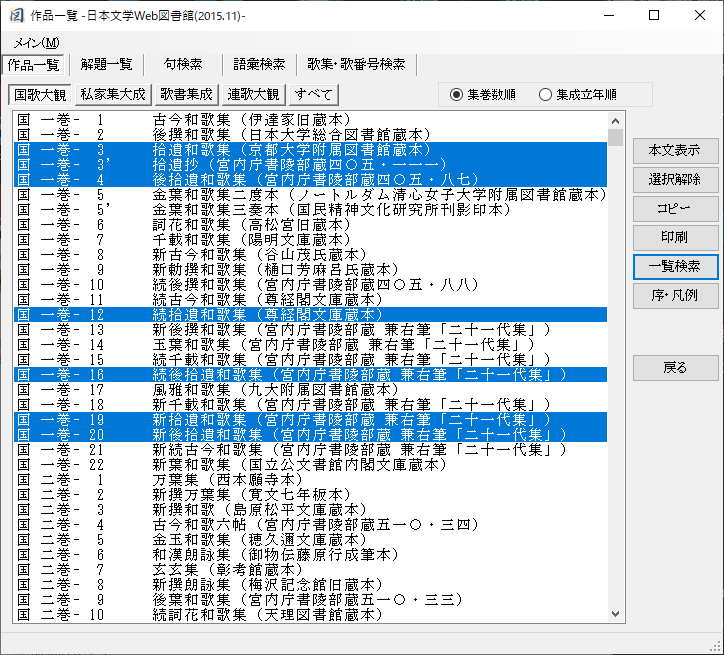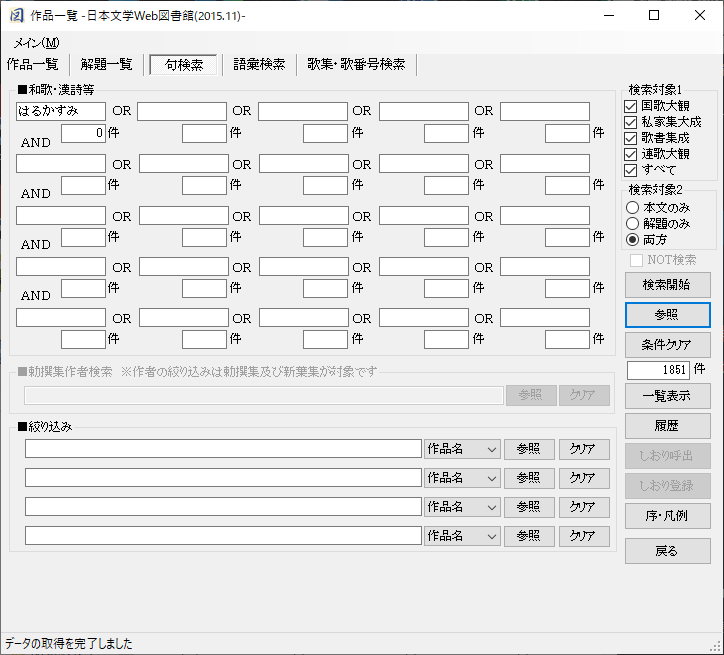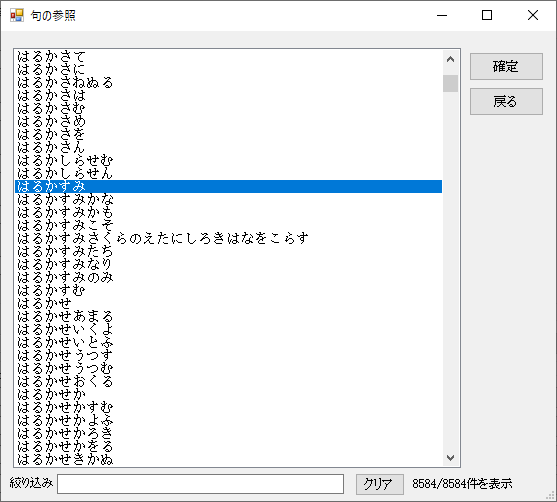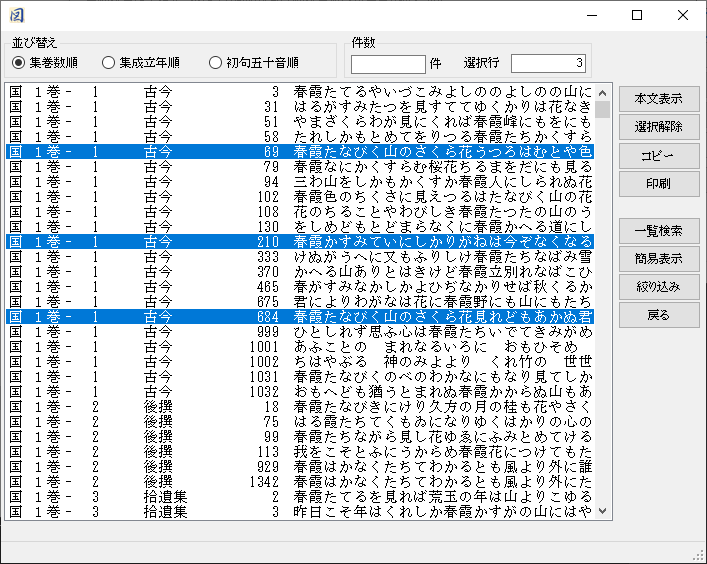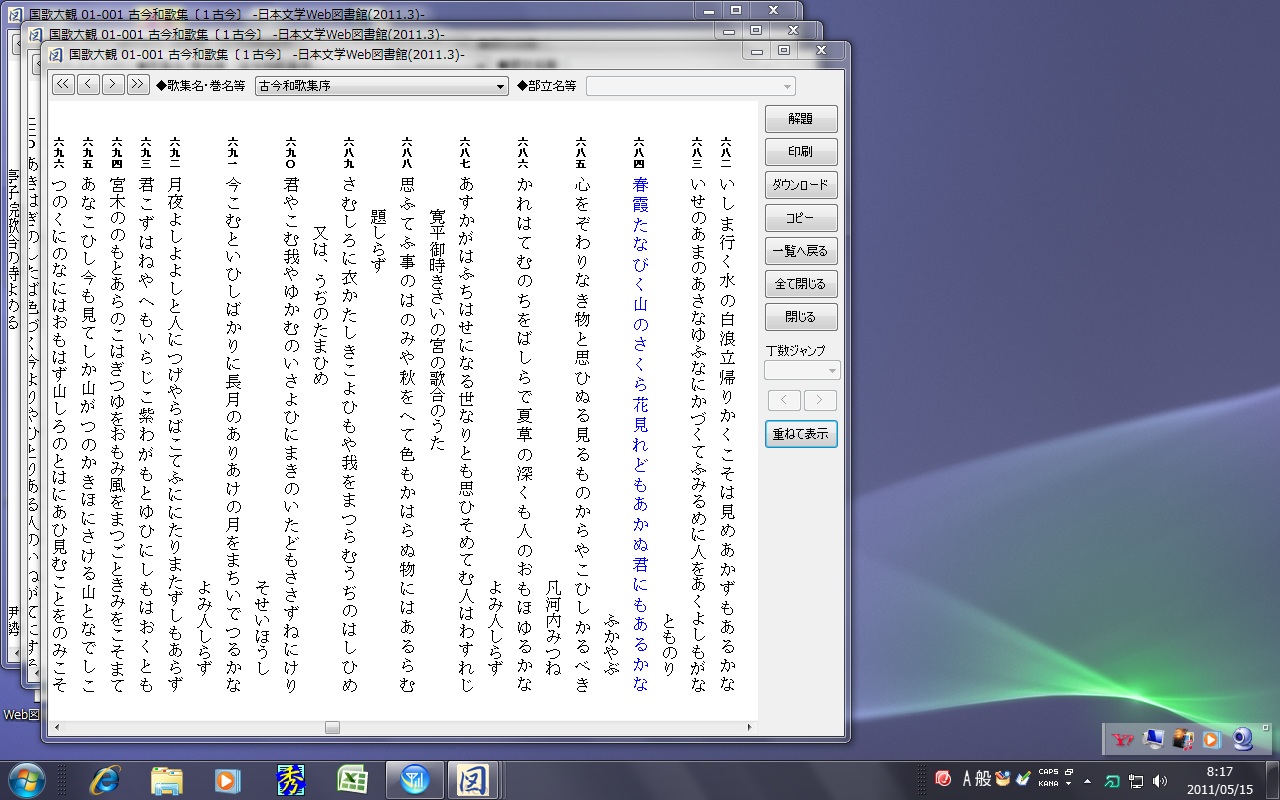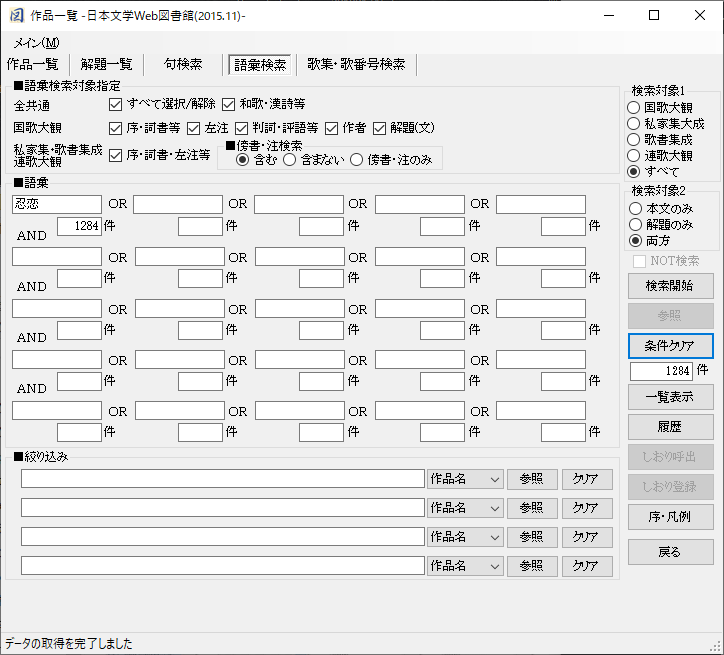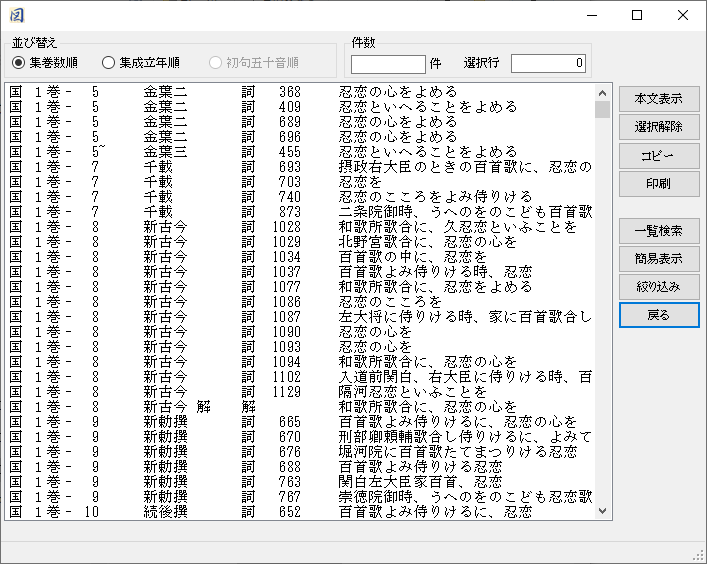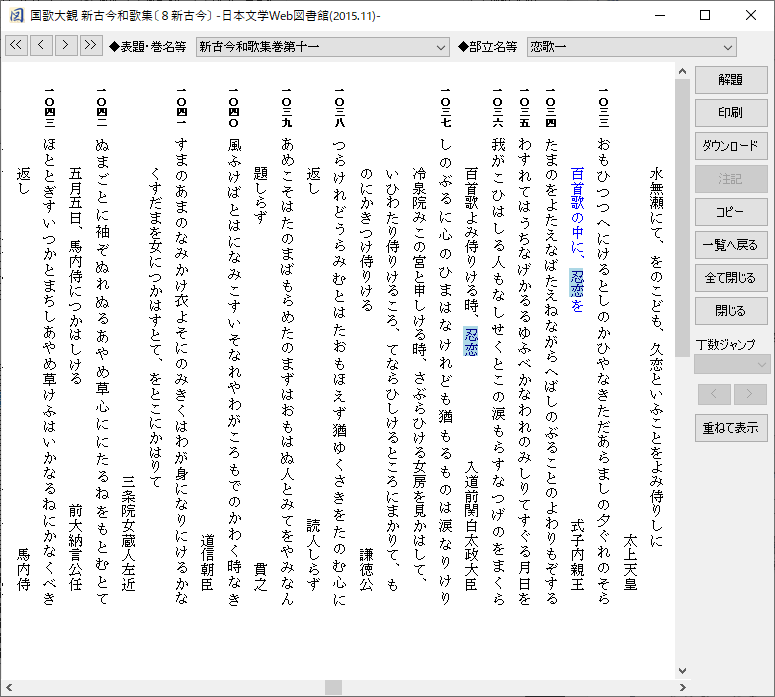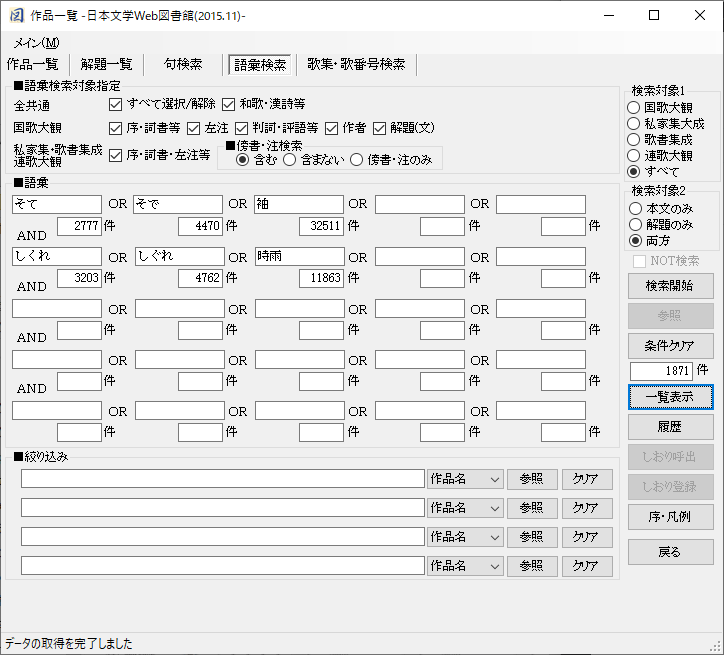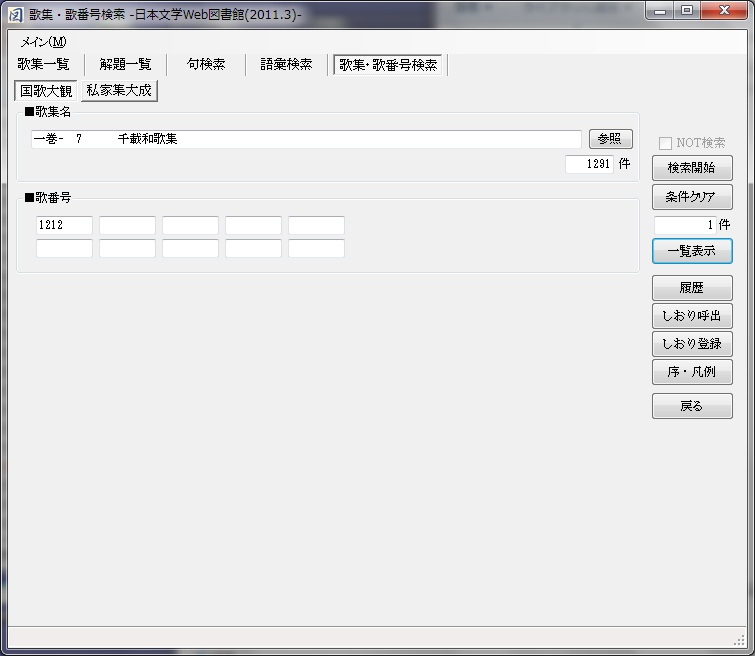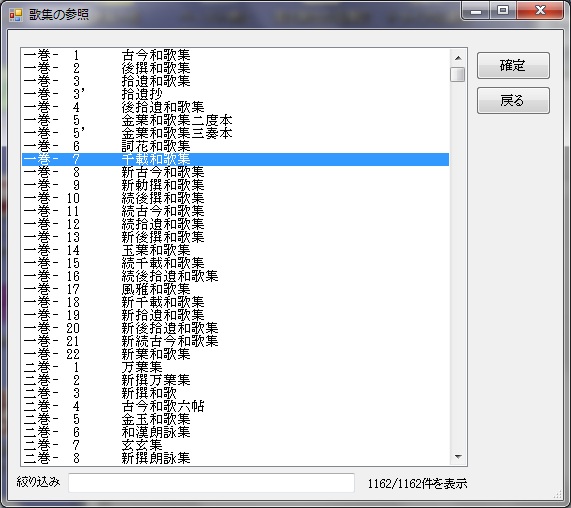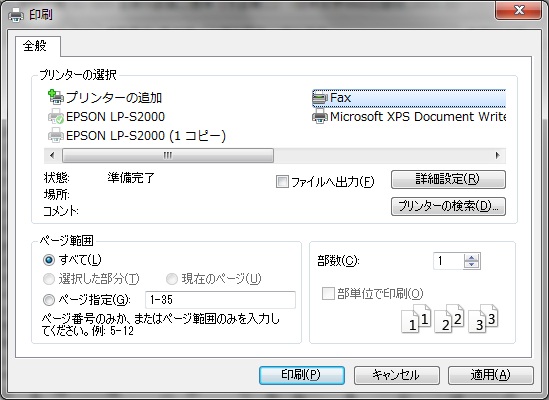「日本文学Web図書館」和歌・連歌ライブラリー 操作の手引
はじめに
対応機種および動作を保証する環境
専用ビューアのダウンロードの手順と起動方法
表示ビューアの説明
Ⅰ.メニュービューア
Ⅱ.環境設定ビューア
Ⅲ.検索ビューア
1.作品一覧ビューア
2.解題一覧ビューア
3.句検索ビューア
4.語彙検索ビューア
5.歌集・歌番号検索ビューア
6.作品本文しおりビューア
Ⅳ.検索結果一覧ビューア
Ⅴ.本文ビューア
1.序・凡例ビューア
2.作品本文ビューア
3.解題本文ビューア
Ⅵ.しおりビューア
1.メニュービューアからのしおり
2.句検索、語彙検索、歌集・歌番号
ウインドウの説明
Ⅰ.参照ウインドウ
句参照ウインドウ
Ⅱ.絞り込み選択ウインドウ
1.歌人参照ウインドウ
2.歌集名参照ウインドウ
3.時代参照ウインドウ
作品本文の閲覧と和歌等の検索の仕方
Ⅰ.作品一覧
Ⅱ.解題一覧
Ⅲ.句検索
Ⅳ.語彙検索
Ⅴ.歌集・歌番号検索
その他の機能
Ⅰ.印刷
Ⅱ.コピー
Ⅲ.本文のダウンロード
はじめに
対応機種および動作を保証する環境
「日本文学Web図書館」のご利用に際しては、次のパソコンの動作環境を必ずご確認ください。
・OS :Windows 10(最新のWindow Updateの適用を推奨)、Windows11
専用ビューアのプログラムサイズ:10MB
Windows 10®、Windows 11®は、米国Microsoft Corporationの、米国およびその他の国における登録商標です。
専用ビューアのダウンロードの手順と起動方法 【個人用・法人(図書館)用】
「日本文学Web図書館」のご利用には、専用ビューアのダウンロードが必要です。ダウンロード、および起動方法については下記「ダウンロードおよびアプリケーション起動方法」をご覧ください。
【個人用】http://kotenlibrary.com/weblibrary/kojin
【法人(図書館)用】http://www.kotenlibrary.com/download/toshokan/
Ⅰ.メニュービューア
(株)古典ライブラリー、ホームページ内、ログイン用ページのログインボタンをクリックすると総合メニューがあらわれます。
「和歌・連歌ライブラリー」をクリックすると、
【個人用】下記ログイン画面が表示されます。ID、パスワードを入力して「ログイン(L)」ボタンをクリックすると和歌ライブラリーのメニュービューアが表示されます。
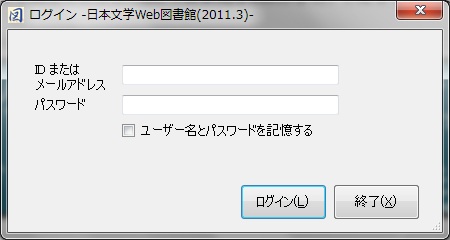
【法人(図書館)用】下記和歌・連歌ライブラリーのメニュービューアが表示されます。
[作品一覧][解題一覧]をクリックすると[作品一覧]、[解題一覧]のビューアに切り替わります。
[句検索][語彙検索][歌集・歌番号検索]の3つのボタンをクリックすると、それぞれの検索ビューアに切り替わります。
[作品本文しおり]のボタンをクリックすると、本文しおりビューアに切り替わります。
[序・凡例]のボタンをクリックすると、序・凡例ビューアに切り替わります。
[操作の手引]のボタンをクリックすると、操作の手引ビューアに切り替わります。
[環境設定]のボタンをクリックすると環境設定ビューアに切り替わります。
[終了]のボタンをクリックすると、システムを終了します。
Ⅱ.環境設定ビューア
| [文字サイズ] | 4段階のいずれかを選択できるように設定されています。 |
| [入力履歴] | 入力履歴を保存するか否かを設定します。設定後は必ずOKをクリックしてください |
Ⅲ.検索ビューア
1.作品一覧ビューア
メニュービューア、もしくは、解題一覧ビューア、句検索ビューア、語彙検索ビューア、歌集・歌番号検索ビューアで、 [作品一覧]をクリックすると、作品一覧ビューアが表示されます。[国歌大観]をクリックすると、『新編国歌大観』全10巻1162集の全歌集が巻数・巻数内歌集番号順に歌集名、底本が表示されます。[私家集大成]をクリックすると、『新編私家集大成』全7巻527集と増補49集、あわせて576集の全歌集が巻数・巻数内歌集番号順に歌集名、底本が表示されます。[歌書集成]をクリックすると『拾遺現藻和歌集』『日本詩紀』『日本詩紀拾遺』ほか散佚歌集切が表示されます。[連歌大観]をクリックすると『連歌大観』全3巻105集の全歌集が巻数・巻数内歌集番号順に歌集名、底本が表示されます。[すべて]をクリックすると、『新編国歌大観』『新編私家集大成』「歌書集成」『連歌大観』の全歌集が表示されます。
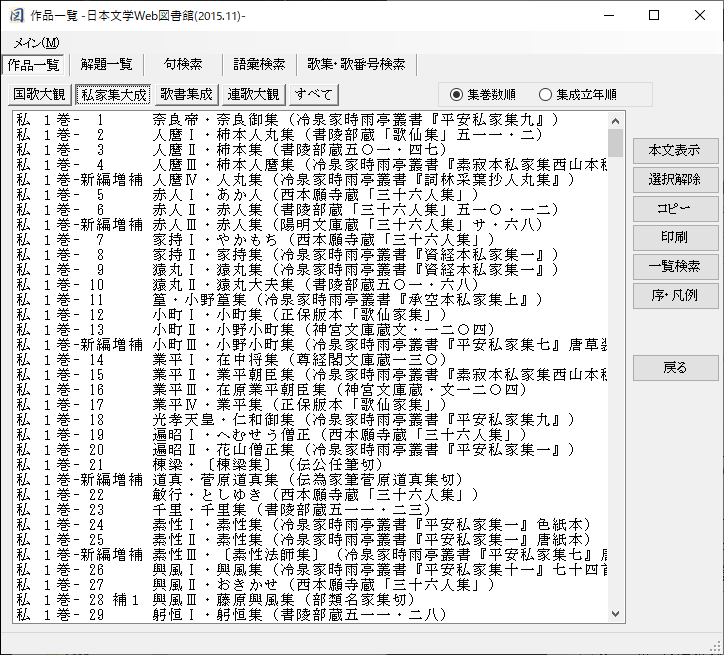
並び替え;歌集一覧表示ビューアの標準は、巻数順ですが、[集成立年順]をクリックすると成立年順にも切り替わります。
成立年配列の基準は、成立年が明らかなものはその成立年を、撰集等で成立年の推定に幅がある場合は遅いほうを取り、また、家集で不明の場合は歌人の没年をもって配列の基準としました。
| [本文表示] | 選択された歌集本文を表示します。[Ctrlキー]+クリックで歌集を複数選択することが可能です。 |
| [選択解除] | 選択を解除します。 |
| [コピー] | 選択された行をコピーします。 |
| [印刷] | 作品一覧を印刷します。 |
| [一覧検索] | 作品一覧内の歌集を検索(部分一致)します。 |
| [序・凡例] | 『新編国歌大観』『新編私家集大成』「歌書集成」『連歌大観』の序文、凡例に切り替わります。 |
| [戻る] | 和歌・連歌ライブラリーのメニュービューアに戻ります。 |
| [解題一覧] | 解題一覧ビューアに切り替わります。 |
| [句検索] | 句検索の検索条件入力ビューアに切り替わります。 |
| [語彙検索] | 語彙検索の検索条件入力ビューアに切り替わります。 |
| [歌集・歌番号検索] | 歌集・歌番号検索の検索条件入力ビューアに切り替わります。 |
2.解題一覧ビューア
メニュービューア、作品一覧ビューア、もしくは、句検索ビューア、語彙検索ビューア、歌集・歌番号検索ビューアで、[解題一覧]をクリックすると、解題一覧ビューアが表示されます。[国歌大観]をクリックすると、『新編国歌大観』全10巻1162集の全歌集の解題が表示されます。[私家集大成]をクリックすると、『新編私家集大成』全7巻の解題が歌人別に(『私家集大成』の解題は歌人別に構成されていますので、解題一覧ビューアでも歌人別に)表示されます。[歌書集成]をクリックすると『拾遺現藻和歌集』『日本詩紀』『日本詩紀拾遺』の解題が表示されます。[連歌大観]をクリックすると『連歌大観』全3巻105集の全歌集の解題が表示されます。[すべて]をクリックすると、『新編国歌大観』、『新編私家集大成』、「歌書集成」(除、散逸歌集切)、『連歌大観』の解題が表示されます。
並び替え;解題一覧表示ビューアの標準は、巻数順ですが、成立年順にも切り替わります。
| [本文表示] | 選択された歌人の解題を表示します。[Ctrlキー]+クリックで歌人を複数選択することが可能です。 |
| [選択解除] | 選択を解除します。 |
| [コピー] | 選択された行をコピーします。 |
| [印刷] | 解題一覧を印刷します。 |
| [一覧検索] | 解題一覧内の歌集を検索(部分一致)します。 |
| [序・凡例] | 『新編国歌大観』『新編私家集大成』「歌書集成」『連歌大観』の序文、凡例に切り替わります。 |
| [戻る] | 和歌・連歌ライブラリーのメニュービューアに戻ります。 |
| [作品一覧] | 作品一覧ビューアに切り替わります。 |
| [句検索] | 句検索の検索条件入力ビューアに切り替わります。 |
| [語彙検索] | 語彙検索の検索条件入力ビューアに切り替わります。 |
| [歌集・歌番号検索] | 歌集・歌番号検索の検索条件入力ビューアに切り替わります。 |
3.句検索ビューア
メニュービューア、もしくは、作品一覧ビューア、解題一覧ビューア、語彙検索ビューア、歌集・歌番号検索ビューアで、[句検索]をクリックすると、句検索ビューアが表示されます。
句検索入力欄;入力箇所は25箇所です。横方向はOR検索、縦方向はAND検索を表します。検索結果の件数は入力欄の下部にそれぞれ表示され、指定条件を満たす件数が右側一覧表示ボタンの上に表示されます。
| [検索対象1] | 国歌大観(『新編国歌大観』)、私家集大成(『新編私家集大成』)、歌書集成(『拾遺現藻和歌集』『日本詩紀』『日本詩紀拾遺』ほか散佚歌集切)、連歌大観(『連歌大観』)が検索対象になります。すべて;上記すべてが検索対象になります。その他、チェックボックスにチェックを入れた任意の複数検索も可能となります。 |
| [検索対象2] | 本文のみ;『新編国歌大観』『新編私家集大成』「歌書集成」『連歌大観』の本文が検索対象になります。解題のみ;『新編国歌大観』『新編私家集大成』「歌書集成」『連歌大観』の解題が検索対象になります。両方;本文、解題の両方が検索対象になります。 |
| 検索対象1と検索対象2を組み合わせて、検索対象を指定してください。 | |
| [検索開始] | 入力された各条件により検索し、句の総件数がそれぞれの下部に表示され、指定条件を満たす件数が右側[一覧表示]ボタンの上に表示されます。例;検索対象1 両方 検索対象2 歌集のみ ■せをはやみ |
| [参照] | 句検索入力欄にポイントをあて、[参照]をクリックすると句参照項目ウインドウが開きます。例;はなの |
| [条件クリア] | 入力された検索条件をすべてクリアにします。 |
| [一覧表示] | 入力された検索条件により検索した後、該当の句を含む和歌・漢詩句等を表示します。 |
| [しおり呼出] | しおり登録された検索条件を呼び出します。 |
| [しおり登録] | あらたにしおり登録するためのウインドウを開きます。 |
| [序・凡例] | 『新編国歌大観』『新編私家集大成』「歌書集成」『連歌大観』の序文、凡例に切り替わります。 |
| [戻る] | 和歌・連歌ライブラリーのメニュービューアに戻ります。 |
| [勅撰集作者検索] | 勅撰集、および新葉和歌集の作者検索に用います。 |
| [絞り込み] | 入力して検索対象を絞り込みます。検索対象1で「国歌大観」を指定した場合、時代、歌集名、作品種別を、「私家集大成」を指定した場合、歌人、作品名、時代を「歌書集成」「連歌大観」を指定した場合、作品名、時代、作品種別を絞り込みます。 |
| [参照] | 検索対象絞り込みのための参照ウインドウを開きます。 |
| [作品一覧] | 作品一覧ビューアに切り替わります |
| [解題一覧] | 解題一覧ビューアに切り替わります。 |
| [語彙検索] | 語彙検索の検索条件入力ビューアに切り替わります。 |
| [歌集・歌番号検索] | 歌集・歌番号検索の検索条件入力ビューアに切り替わります。 |
4.語彙検索ビューア
メニュービューア、もしくは、歌集一覧ビューア、解題一覧ビューア、句検索ビューア、歌集・歌番号検索ビューアで、[語彙検索]をクリックすると、語彙検索ビューアが表示されます。
語彙検索対象指定;「すべて選択/解除」は、すべての検索対象項目を選択、または解除します。標準は、「選択」です。また、『新編国歌大観』では、「和歌・漢詩等」「序・詞書等」「左注」「判詞・評語等」「作者」「解題(文)」に、『新編私家集大成』「歌書集成」『連歌大観』では、「和歌・漢詩等」と「序・詞書・左注等」に分類、それぞれを指定(チェックを入れる)して検索することができます。
傍書・注検索;『私家集大成』の編集方針の特徴は底本に忠実に本文化している点にあります。本Web版でもできる限り、傍書、書入れを本文化し、検索を可能にしました。傍書、書入れは、「含む」「含まない」「傍書・注のみ」を選択することができます。
語彙検索入力欄;入力箇所は25箇所です。横方向はOR検索、縦方向はAND検索を表します。検索結果の件数は、語の入力欄の下部にそれぞれ表示され、指定条件を満たす件数が右側一覧表示ボタンの上に表示されます。
| [検索対象1] | 国歌大観(『新編国歌大観』)、私家集大成(『新編私家集大成』)、歌書集成(『拾遺現藻和歌集』『日本詩紀』『日本詩紀拾遺』ほか散佚歌集切)、連歌大観(『連歌大観』)が検索対象になります。すべて;上記すべてが検索対象になります。 |
| [検索対象2] | 本文のみ;『新編国歌大観』『新編私家集大成』「歌書集成」『連歌大観』の本文が検索対象になります。解題のみ;『新編国歌大観』『新編私家集大成』「歌書集成」『連歌大観』の解題が検索対象になります。両方;本文、解題の両方が検索対象になります。 |
| 検索対象1と検索対象2を組み合わせて、検索対象を指定してください。 | |
| [検索開始] | 入力された各条件により検索し、句の総件数がそれぞれの下部に表示され、指定条件を満たす件数が右側[一覧表示]ボタンの上に表示されます。例;後朝恋 |
| [検索開始] | 入力された各条件により検索し、語の総件数がそれぞれの下部に表示され、指定条件を満たす件数が右側[一覧表示]ボタンの上に表示されます。 |
| [条件クリア] | 入力された検索条件をすべてクリアにします。 |
| [一覧表示] | 入力された検索条件により検索した後、該当の句を含む和歌・漢詩句等を表示します。 |
| [しおり呼出] | しおり登録された検索条件を呼び出します。 |
| [しおり登録] | あらたにしおり登録するためのウインドウを開きます。 |
| [序・凡例] | 序・凡例の全文を表示します。 |
| [戻る] | メニュービューアに戻ります。 |
| [絞り込み] | 入力して検索対象を絞り込みます。検索対象1で「国歌大観」を指定した場合、時代、歌集名、作品種別を、「私家集大成」を指定した場合、歌人、作品名、時代を「歌書集成」「連歌大観」を指定した場合、作品名、時代、作品種別を絞り込みます。 |
| [参照] | 検索対象絞り込みのための参照ウインドウを開きます。 |
| [作品一覧] | 作品一覧ビューアに切り替わります。 |
| [解題一覧] | 解題一覧ビューアに切り替わります。 |
| [句検索] | 句検索の検索条件入力ビューアに切り替わります。 |
| [歌集・歌番号検索] | 歌集・歌番号検索の検索条件入力ビューアに切り替わります。 |
5.歌集・歌番号検索ビューア
メニュービューア、もしくは、作品一覧ビューア、解題一覧ビューア、句検索ビューア、語彙検索ビューアで[歌集・歌番号検索]をクリックすると、歌集・歌番号検索表示ビューアが表示されます。
「国歌大観」をクリックすると『新編国歌大観』の歌集・歌番号検索が可能となり、「私家集大成」をクリックすると『新編私家集大成』の歌集・歌番号検索が可能となり、「歌書集成」をクリックすると「歌書集成」の歌集・歌番号検索が可能となり、「連歌大観」をクリックすると『連歌大観』の歌集・歌番号検索が可能となります。
歌集名検索条件入力欄;入力箇所は1箇所です。検索結果の件数は、入力欄の下部に表示され、指定条件を満たす件数が右側一覧表示ボタンの上に表示されます。
歌番号検索条件入力欄;入力箇所は10箇所です。検索結果の件数は、入力欄の下部に表示されます。
| [検索開始] | 入力された各条件により検索し、件数を下部に表示します。 |
| [参照] | 歌集検索入力欄にポイントをあて、[参照]をクリックすると歌集参照項目ウインドウが開きます。例;国歌大観 参照 |
| [条件クリア] | 入力された検索条件をすべてクリアにします。 |
| [一覧表示] | 入力された検索条件により検索した後、該当の句を含む和歌・漢詩句等を表示します。 |
| [しおり呼出] | しおり登録された検索条件を呼び出します。 |
| [しおり登録] | あらたにしおり登録するためのウインドウを開きます。 |
| [序・凡例] | 序・凡例の全文を表示します。 |
| [戻る] | メニュービューアに戻ります。 |
| [作品一覧] | 作品一覧ビューアに切り替わります。 |
| [解題一覧] | 解題一覧ビューアに切り替わります。 |
| [句検索] | 句検索の検索条件入力ビューアに切り替わります。 |
| [語彙検索] | 語彙検索の検索条件入力ビューアに切り替わります。 |
Ⅳ.検索結果一覧ビューア
句検索、語彙検索、歌集・歌番号検索によって検索し、[一覧表示]をクリックすると、検索結果の一覧が表示されます。表示される項目は、句検索の場合は、『新編国歌大観』は、左から、新編国歌大観の略(国)、書籍版の巻数、歌集番号、歌集略称、歌番号、和歌を、『新編私家集大成』は、新編私家集大成の略(私)、書籍版の巻数、歌人名、歌人系統番号、歌番号、和歌を表示します。「歌書集成」は、歌書集成の略(歌)、家集や切れの略称、歌番号、和歌を、『連歌大観』は、連歌大観の略(連)、書籍版の巻数、歌集番号、歌集略称、歌番号、和歌を表示します。また、語彙検索の場合は、『新編国歌大観』は和歌・漢詩句以外はこれに、序・詞書等、左注、判詞・評語等、題の和歌、作者、解題(文)(それぞれ「詞」「左」「判」「評」「題」「作」「解」と表示)が加わり、『新編私家集大成』は和歌・漢詩句以外はこれに「他」が加わり、『連歌大観』は和歌・漢詩句以外はこれに「詞」「左」「作」「解」が加わります。
任意の行にカーソルをあて、右クリックすると、その和歌や詞書等の歌人名・歌集名・底本が表示されます。例;句検索「はなのいろ」
並び替え指定;検索結果が複数ある場合は『新編国歌大観』『新編私家集大成』「歌書集成」『連歌大観』の順に表示され、さらに、巻数、歌番号の順に配列して表示されます。また、[成立年順]をクリックすると、歌集の成立年順に配列表示されます。
| [本文表示] | 指定した歌集本文を表示します。複数指定したい場合は、[Ctri]キー+クリックで複数の選択が可能です。 |
| [選択解除] | 選択を解除します。 |
| [コピー] | 選択された行をコピーします。 |
| [印刷] | 検索結果一覧を印刷します。 |
| [一覧検索] | 検索結果一覧内を検索します。部分一致検索になっています。 |
| [絞り込み] | 検索結果の項目から、さらに検索語を入力して検索します。[絞り込み]をクリックすると絞り込み検索ビューアが表示され、さらに検索結果一覧内の検索を可能とします。 |
| [戻る] | 前ビューアに戻ります。 |
Ⅴ.本文ビューア
1.序・凡例ビューア
メニュービューア、および句検索ビューア、語彙検索ビューア、歌集・歌番号検索ビューアにおいて、[序・凡例]をクリックすると序・凡例が表示されます。
2.作品本文ビューア
[作品一覧]から閲覧したい歌集を選択して、[本文表示]をクリックすると、該当の歌集の冒頭が表示されます。また、検索結果一覧ビューアにおいて、選択した和歌等にカーソルをあわせ、[本文表示]をクリックすると、該当本文が表示されます。複数を選択した場合でも本文は複数重ねて表示されます。例;国歌大観 古今和歌集、 私家集大成 業平Ⅱ・業平朝臣集
| [ ≪ < > ≫] | |
| [≫] | 歌集の冒頭を表示します。 |
| [<] | 次のページを表示します。 |
| [>] | 前のページを表示します。 |
| [≪] | 歌集の末尾を表示します。 |
| [◆歌集名・巻名等] | 表示している『新編国歌大観』の歌集、巻等を表示します。 |
| [◆部立名等] | 表示している『新編国歌大観』の歌集の部立名等を表示します。 |
| [◆歌人名・系統番号] | 表示している『新編私家集大成』の歌集の巻・歌人名等を表示します。 |
| [◆歌集名・底本] | 表示している『新編私家集大成』の歌集の歌集名、底本を表示します。 |
| [解題] | 解題にジャンプします。 |
| [印刷] | その歌集を印刷します。 |
| [ダウンロード] | 該当行から約100行分をダウンロードします。 |
| [コピー] | 必要な部分をドラッグして、[コピー]をクリック、そこから他のファイルにペーストすることができます。 |
| [一覧へ戻る] | 一覧表示ビューアへ戻ります。 |
| [すべて閉じる] | 複数表示されている本文のすべてを閉じます。 |
| [閉じる] | 表示されている本文の該当部分を閉じます。 |
| [丁数ジャンプ] | 『新編私家集大成』の歌集の下部の▼で選んだ歌集の丁数にジャンプします。 |
| [重ねて表示] | 本文を複数選択した場合、重ねて表示されますが、このボタンをクリックすると「重ね」が整理されます。 |
歌集内における系図や表組、『新編私家集大成』の源順集の双六盤歌、碁盤歌等は図版マークをクリックすると別ウインドウに表示されます。
3.解題本文ビューア
メニュービューアの[解題一覧]から閲覧したい歌集や歌人の解題を選択して、[本文表示]をクリックすると、該当の解題本文が表示されます。また、作品本文ビューアにおいて、[解題]をクリックすると、該当の解題本文を表示します。複数を選択した場合でも本文は複数重ねて表示されます。例;国歌大観 新古今和歌集解題 私家集大成 小大君解題
| [ ≪ < > ≫] | |
| [≫] | 歌集の冒頭を表示します。 |
| [<] | 次のページを表示します。 |
| [>] | 前のページを表示します。 |
| [≪] | 歌集の末尾を表示します。 |
| [◆歌集名・巻名等] | 表示している『新編国歌大観』の解題の歌集等を表示します。 |
| [◆歌人名・系統番号] | 表示している『新編私家集大成』の歌人名等を表示します。 |
| す。 | |
| [歌集] | 歌集にジャンプします。二系統以上の歌集本文がある場合は、歌集本文を選択する小ウインドウが開きます。 |
| [印刷] | その解題を印刷します。 |
| [ダウンロード] | 該当行から約100行分をダウンロードします。 |
| [コピー] | 必要な部分をドラッグして、[コピー]をクリック、そこから他のファイルにペーストすることができます。 |
| [一覧へ戻る] | 一覧表示ビューアへ戻ります。 |
| [すべて閉じる] | 複数表示されている本文のすべてを閉じます。 |
| [閉じる] | 表示されている本文の該当部分を閉じます。 |
| [重ねて表示] | 解題を複数選択した場合、重ねて表示されますが、このボタンをクリックすると「重ね」が整理されます。 |
Ⅵ.しおりビューア
1.メニュービューアからのしおり
[作品本文しおり]をクリックすると、しおり登録されたすべてのしおりビューアが表示され、1つを選んで、[条件セット]をクリックすると各検索ビューア、[作品本文]をクリックすると、歌集本文ビューアが表示されます。
2.句検索、語彙検索ビューアからのしおり登録、しおり呼出
句検索ビューア・語彙検索ビューアにおいて、項目を入力した後、[しおり登録]をクリックすると入力内容がしおりとして登録されます。
また、[しおり呼出]をクリックすると、登録されたしおり項目を呼び出し、[条件セット]のクリックで検索ビューアがセットされます。
3.歌集歌番号検索ビューアからのしおり登録、しおり呼出
歌集歌番号検索ビューアにおいて、項目を入力した後、[しおり登録]をクリックすると入力内容がしおりとして登録されます。
また、[しおり呼出]をクリックすると、登録されたしおり項目を呼び出し、[条件セット]のクリックで検索ビューアがセットされます。
Ⅰ.参照ウインドウ
1.句参照ウインドウ
句検索ビューアにおいて、句頭の何文字かを平仮名入力して、[参照]をクリックすると該当の文字を句頭にもつ句の一覧が掲出されます。
なお、句の入力欄にポイントをあて、右クリックすると、下図のようなウインドウが開きます。初期段階では前方一致にセットされていますが、[部分一致][後方一致][完全一致]検索も選択可能です。例;はる
2.作者参照ウインドウ
句検索ビューアにおいて、「検索対象1」を「国歌大観」に指定すると、「勅撰集作者索引」を使用して『新編国歌大観』第一巻勅撰集編の作者検索を行うことができます。作者句頭の何文字かを平仮名入力して、[参照]をクリックすると該当の文字を句頭にもつ句の一覧が掲出されます。なお、官職名を入力して実名を参照することも可能です。
3.歌集名参照ウインドウ
歌集歌番号検索で歌集名欄に歌集名の一部を入力し、[参照]をクリックすると、該当の文字列を含む歌集名が一覧できます。例;国歌大観 古今
Ⅱ.絞り込み選択ウインドウ
句検索ビューア、語彙検索ビューアにおいて、『新編国歌大観』では「検索対象1」の[国歌大観]を選択すると、特定の歌集名、時代、歌集種別から検索条件の絞り込みが可能です。また、『新編私家集大成』では同様に、「検索対象1」の[私家集大成]を選択すると、特定の歌人、歌集名、時代から検索条件の絞り込みが可能です。
[絞り込み欄]の[▼]をクリックして、歌集名、時代、歌集種別、歌人を選択してから、[参照]をクリックすると、それぞれの一覧が掲出され、必要な項目を選択することができます。
1.時代の絞り込み一覧
2.歌集名の絞り込み一覧
3.作品種別の絞り込み一覧
4.歌人の絞り込み一覧
歌人全体からさらに「俊」を含む歌人名を絞り込み
歌集本文の閲覧と和歌等の検索の仕方
和歌ライブラリーの『新編国歌大観』『新編私家集大成』は、歌集・解題を読む機能と和歌や詞書を検索する機能とを持っています。以下、種類ごとに例をあげて説明します。
Ⅰ.作品一覧
メニュービューアで、[作品一覧]をクリックすると、作品一覧ビューアが表示されます。[国歌大観]をクリックすると『新編国歌大観』、[私家集大成]をクリックすると『新編私家集大成』、[歌書集成]をクリックすると歌書集成、[連歌大観]をクリックすると『連歌大観』、[すべて]をクリックすると全作品を表示します。歌集一覧は新編番号順、書籍の巻数順配列ですので、右カーソルを動かしながら、閲覧したい歌人、歌集を探し出し、選択します。
また、[一覧検索]を利用して選択することもできます。例;新古今和歌集 [一覧検索]をクリックして、一覧検索ビューアを表示。「検索する文字」欄に「拾遺」を入力して[すべて検索]をクリック。
Ⅱ.解題一覧
メニュービューアから、[解題一覧]をクリックし、歌集一覧と同様の手順で、閲覧したい解題を引き出すことができます。
Ⅲ.句検索
①メニュービューアで、[句検索]をクリックすると、句検索ビューアが表示されます。句検索では、入力欄に和歌・連歌等は平仮名(歴史的仮名遣い)で、漢詩句は漢字表記で入力します。なお、句検索においては、清濁関係なく検索が可能です。
また、「検索対象1」では、「すべて」で「国歌大観」「私家集大成」「歌書集成」「連歌大観」の全ての作品を、「すべて」のチェックをクリックし一度チェック欄が空欄とすることで、任意の作品を1つまたは複数選んで検索対象とすることができます。「検索対象2」では、「歌集」、「解題」、「両方」を指定することができます。
②句検索ビューアで、検索したい句を入力します。
例;「はるかすみ」を入力し、「検索対象1」を「すべて」、「検索対象2」も「両方」を指定し、[検索開始]をクリックすると、「はるかすみ」の句を持つ和歌の件数(1851件)が表示されます。
③句検索では、必ずしも句の全形を入力する必要はありません。句の一部でも検索は可能です。
例;「はる」を入力し、[検索開始]をクリックすると、「はる」の句を句頭に持つ和歌の件数が表示されます。
なお、入力欄にポイントをあて、右クリックするとウインドウがあらわれ、[部分一致][後方一致][完全一致]も選択可能となり、それぞれ、部分一致検索、後方一致検索、完全一致検索ができます。初期設定では、[前方一致]に設定されています。
④[参照]をクリックすると、句参照ウインドウが開き、その語を句頭に持つ句が一覧できます。この一覧から選択して検索することも可能です。
⑤次に、[一覧表示]をクリックすると、和歌の一覧が表示され、さらに、その中から本文を閲覧したい和歌を選択し、[本文表示]をクリックすると、該当の和歌を含む歌集の本文が表示されます。複数の歌集本文を同時に表示させたい場合は、[Ctri]キー+クリックで複数の項目を選択できます。
複数の項目を選択して、[本文表示]をクリックすると複数の本文が表示されます。重ねの状態が煩雑になった場合は、[重ねて表示]をクリックすると整理されます。なお、[重ねて表示]ボタンの下部をクリックすると複数表示の内容が示されます。この内容から選択すると選択された本文が一番上に表示されます。
⑥該当の歌集の解題を閲覧したい場合は、[解題]をクリックすると、解題本文が表示されます。
⑦本ライブラリーでは、句検索用に歴史的仮名遣いによる総句索引を作成し、搭載しています。作成にあたっては、 助動詞「ん」「らん」「けん」「なん」、助詞の「なん」は、「む」「らむ」「けむ」「なむ」「なむ」でも検索できるようにし、「むめ(梅)」「むま(馬)」は「うめ」「うま」に、「かんなつき(神無月)」は「かみなつき」に、「かむなひ(神南備)」は「かみなひ」に統一しましたが、「うはたま」「むはたま」「むまたま」、「ゆふつきよ」「ゆふつくよ」等、多くはあえて統一しませんでした。検索にあたっては、入力欄にそれぞれ想定される表記を入力し、「OR検索」で検索してください。
Ⅳ.語彙検索
①メニュービューアで、[語彙検索]をクリックすると、語彙検索ビューアが表示されます。
②語彙検索対象指定の「すべて選択/解除」をクリックしてチェックを入れるとすべての検索対象項目を選択します。また、チェックをはずすと解除します。標準は、「選択」です。チェックをはずして、その後、『新編国歌大観』の「和歌・漢詩等」「序・詞書等」「左注」「判詞・評語等」「作者」「解題(文)」、『新編私家集大成』「歌書集成」『連歌大観』の「和歌・漢詩等」と「序・詞書・左注等」をそれぞれ指定(チェックを入れる)して語を入力します。
例;「語彙検索対象」の「すべて選択/解除」の「選択」を指定し、「忍恋」と入力、[検索開始]をクリックすると、用例が1284件あることが表示されます。
語彙検索は表記検索となります。従って、清濁・漢字・仮名遣いの複数想定されるものは、複数入力し、OR検索してください。
③さらに、[一覧表示]をクリックすると、「忍恋」を含む和歌以外(題・詞書・左注等)が表示されます。
④さらに、[本文表示]をクリックすると、該当の歌集本文が表示されます。
⑤該当の歌集の解題を閲覧したい場合は、[解題]をクリックすると、解題本文が表示されます(解題本文表示ビューアは省略)。
⑥語彙検索ビューアにおいて、AND、OR検索を使うと語彙による絞り込みが可能となります。
例; そて OR そで OR 袖
AND AND
しくれ OR しぐれ OR 時雨
[検索開始]をクリックし、さらに[一覧表示]をクリックすると、該当の句を含む和歌が一覧表示されます。
⑦検索対象1の私家集大成を、「傍書・注検索」欄の「傍書・注のみ」を選択して検索すると、該当語の傍書や注、集付の検索が可能となります。
例;拾遺 「語彙検索対象」を「和歌・漢詩等」「その他」、「傍書・注検索」を「含む」、検索対象を「両方」に指定し、[検索開始]をクリックすると、355件が検出されます。
Ⅴ.歌集 歌番号検索
①タイトルビューアで[歌集 歌番号検索]をクリックすると、歌集・歌番号検索ビューアが表示されます。
②歌集・歌番号検索ビューアにおいて、[国歌大観][私家集大成][歌書集成][連歌大観]のいずれかをクリックします。次に、歌集名を入力します(『新編私家集大成』の歌集・歌番号検索では、歌人+系統番号を歌集名に代行)。
なお、入力欄を空欄の状態で[参照]をクリックすると全歌集(歌人+系統番号)が表示されますので、その中から歌集名(歌人+系統番号)を選択して、確定することも可能です。
歌集名を入力、検索して、「該当する項目はありません」という表示が出ても、参照ウインドウを開いて、歌集名参照を閲覧してください。
③さらに、[本文]をクリックすると、歌集本文が冒頭から表示されます。
④該当の歌集の解題を閲覧したい場合は、[解題]をクリックすると、句検索・語彙検索と同様に、解題本文が表示されます(ビューアは省略)。
⑤特定の歌集の特定の歌番号を閲覧したい場合は、歌集名欄に歌集名を入力し、歌番号欄に『新編私家集大成』番号を入力し、[検索開始]をクリックし、さらに[一覧表示]をクリックすると、該当の和歌のみが表示されます。
Ⅰ.印刷
①一覧表示ビューアにおいて、[印刷]をクリックすると、印刷指示のウインドウが開きます。
②印刷の範囲を指定します。
Ⅱ.コピー
本文表示ビューアにおいて、必要な部分をドラッグして、[コピー]をクリックすると、クリップボードに該当箇所が自動的にコピーされます。
コピーされたものは、他のアプリケーションに貼り付けて使用可能です。ただし、「日本文学Web図書館」和歌ライブラリー用に開発した外字はコピー先のアプリケーションのフォントがMS明朝であれば表示されます。Web図書館以外に別の外字フォントを使用している場合は、WEB図書館が起動されている間のみ外字が表示されますのでご注意ください。
Ⅲ.本文のダウンロード
①歌集本文、解題本文表示ビューアにおいて、[ダウンロード]をクリックすると、ダウンロードを指示するウインドウが開きます。
②「ファイル名」「ファイルの種類」を確認して、「OK」をクリックし、保存場所を指示すると該当部分約25行分がダウンロードできます。
ダウンロードして使用する場合は、著作権について十分理解の上、ご使用下さい。
© コンテンツ提供;
『新編国歌大観』はKADOKAWA、『新編私家集大成』「歌書集成」『連歌大観』は古典ライブラリーの提供です。
無断転用を禁じます。
******************************************************
「日本文学Web図書館」和歌ライブラリー 操作の手引
トライアル版2011年5月18日配信開始
問合せは下記まで
株式会社 古典ライブラリー
E-mail info@kotenlibrary.com
Fax 050-3737-2221
******************************************************